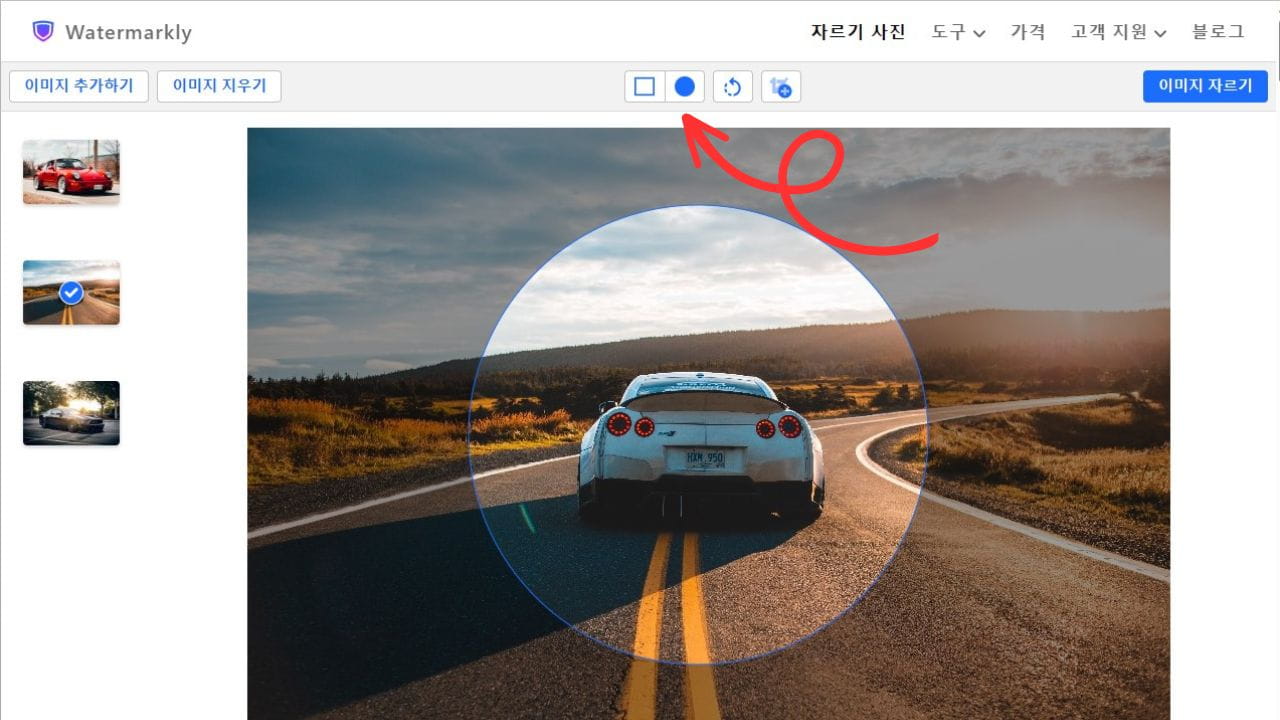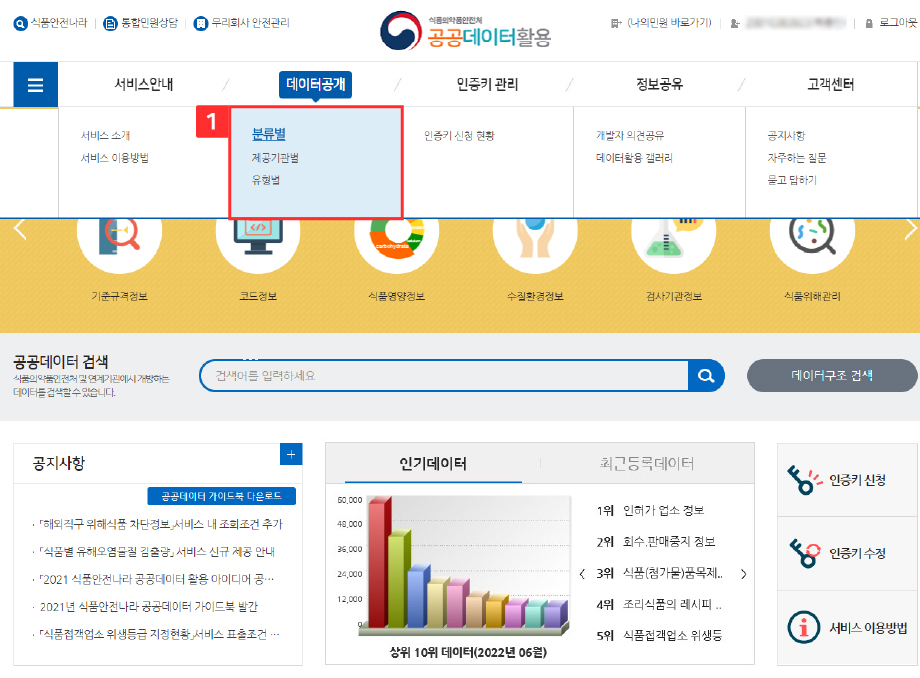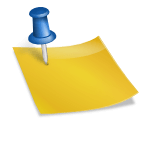안녕하세요, 유부입니다.최근 업로드가 너무 적었죠??어떤 내용을 쓰면 좋을지 생각이 나지 않아서.. 그런 가운데, 꼭 가르쳐 주고 싶은 요령이 생겼어요!!스튜디오/본식/스냅 이 3가지 항목의 공통점은 무엇인지 아십니까?’사진’을 촬영할 때는 설레지만 수백~수천장의 결과물들 중 40장 내외의 사진을 골라야 할 때.. 이것저것 고충이 너무 많았습니다.. ㅠㅠㅠ1. 이 사진도 저 사진도 좋은데, 막상 선택해도 수백장이 되어버리는 마법2. 마음에 드는 사진마다 폴더로 어떻게 옮길까…···바로 이 고민을 해결하기 위해 제가 유익한 프로그램을 알아봤습니다!!!바로 이 고민을 해결하기 위해 제가 유익한 프로그램을 알아봤습니다!!!첫째, Windows 기본 프로그램 활용방법, 새로운 프로그램을 활용하지 않아도 사진을 선택할 수 있습니다!!폴더 내의 사진 파일 표시 방법에서 변경해 줍니다.[보기] – [레이아웃] – [자세히] 를 클릭합니다.[현재 표시] – [분류방법] – [클래스] 를 클릭합니다.그리고 폴더 내의 사진을 더블 클릭하여 사진 보기 창을 엽니다.사진상단의 하트모양을 클릭해줍니다.이렇게 하트를 누르면 사진이 등급에 따라서 분류가 됩니다.이렇게 하트를 누르면 사진이 등급에 따라서 분류가 됩니다.두 번째, 꿀뷰를 활용한 사진을 고르는 해당 링크에서 프로그램을 다운로드합니다.(무료 프로그램입니다)무료 화상 모니터의 꿀 뷰·소개 및 다운로드·GIF에 강한 화상 모니터의 꿀 뷰 업데이트 종료 안내에게 꿀 뷰에 대한 업데이트가 제공되지 않습니다.꿀 때의 장점만을 물려받은 반디 뷰를 내려받아 더 많은 기능, 더 나은 성능을 경험하십시오.반디 뷰, 다운로드, 반디 뷰, 꿀 뷰, 다양한 포맷의 화상을 재빠르게 표시하는 고성능 무료 화상 뷰입니다.다운로드 최신 버전:V 5.53-2024/06/21휴대용 버전:32-bit Download오퍼레이팅 시스템:Windows Vista/7/8/8.1/10/11(32/64bit)라이센스:프리웨어(회사에서도 무료), EULA꿀 뷰 다운로드(v5.5···www.bandisoft.com사진을 클릭하고 우클릭한 후 꿀 뷰에서 보기를 선택합니다.사진이 클루뷰 창에 비치면 가장 먼저 해야할 일!! 자신이 선택한 사진이 저장될 폴더의 위치를 설정한다[사진보관함] – [사진 보관함 폴더 설정] 이렇게 누르면 아래 사진처럼 폴더의 위치를 설정할 수 있습니다물론 직접 마우스로 클릭하여 사물함으로 이동 또는 복사할 수 있지만, 손쉽게 단축키 하나로도 이동시킬 수 있습니다!! [INSERT] 키!!이것에 의해, 지정된 폴더로 사진이 이동하는 것을 확인할 수 있습니다이외에도 설정창에서는 마우스 선택 방법에 따라 확대/축소/외출/다음 장으로 넘어가는 등 다양한 기능을 지정할 수 있습니다사진화면 하단에 표시된 버튼을 활용하여 확대/축소/이동/화면회전이 가능합니다세 번째, Adobe bridge를 활용한 사진을 선택하고 해당 링크에 들어가 프로그램을 다운로드합니다. 참고로 이 프로그램도 무료입니다!!Adobe Bridge 무료 다운로드 Adobe Creative Cloud 시작과 함께 Adobe Bridge 디지털 자산 관리 소프트웨어를 다운로드하십시오.www.adobe.comAdobe Bridge 프로그램을 실행해 주세요폴더를 선택하여 사진을 확인합니다Adobe Bridge의 장점은 사진마다 등급을 다르게 책정할 수 있다는 것입니다 단축키는 [Ctrl] + [1~5] 아래 사진과 같이 별표를 클릭하시면 됩니다.아! 별표를 잘못 책정하면!! if. 별표를 없애고 싶다 → [Ctrl] + [0]if. 별표 등급을 바꾸고 싶다→ [Ctrl] + [1~5] 쉽죠? 그리고 내가 원하는 사진으로 이동하고 싶다면 그냥 숫자를 눌러주시면 됩니다.이렇게 등급을 설정하고 원하는 등급의 사진을 모아보고 싶다면 아래 사진과 같이 필터 모양의 아이콘을 클릭하여 별표를 설정하면 됩니다.알려드리는 팁이 더 있어요!! 참고부탁드립니다1. 사진을 전체화면으로 보고싶다면 그냥 [Space bar]를 한번 눌러주세요 그럼, 짜잔~~2, 여러 장의 사진을 대조하고 싶다면 [Ctrl] 또는 [Shift] 버튼을 눌러 미리보기 창에서 확인하십시오.제가 눌러보니 10장까지도 비교가 가능합니다그리고 이 프로그램의 가장 좋은 점.. 제가 고른 사진이 몇 장인지 실시간으로 확인할 수 있습니다사실 저.. 항상 사진 고를 때 너무 귀찮았는데 프로그램의 도움을 받아 드디어 정식 3개월이 지나기 전에 사진 셀렉트를 완료할 수 있었습니다(웃음).아직 사진 셀렉트가 이상해서 다 진행하지 못한 분이 있다면 참고해주세요!!! 이상으로 귀찮음을 이겨낸 셀렉트 성공자의 유부였습니다.사실 저.. 항상 사진 고를 때 너무 귀찮았는데 프로그램의 도움을 받아 드디어 정식 3개월이 지나기 전에 사진 셀렉트를 완료할 수 있었습니다(웃음).아직 사진 셀렉트가 이상해서 다 진행하지 못한 분이 있다면 참고해주세요!!! 이상으로 귀찮음을 이겨낸 셀렉트 성공자의 유부였습니다.